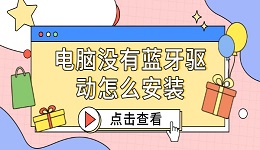电脑使用无线网卡过程中,有时在将无线网卡插入电脑后,系统可能无法自动识别并安装驱动程序,这时就需要我们手动安装驱动。本文将详细介绍插上无线网卡后没有驱动安装时的解决方法,帮助用户顺利解决这一问题。

一、检查无线网卡是否正确连接
首先,确保无线网卡已正确插入电脑。对于台式机无线网卡,通常需要将其插入主机的PCI或PCIe插槽;而对于笔记本电脑或外接USB无线网卡,则直接插入USB端口即可。如果无线网卡没有正确连接,操作系统是无法识别并安装驱动的。
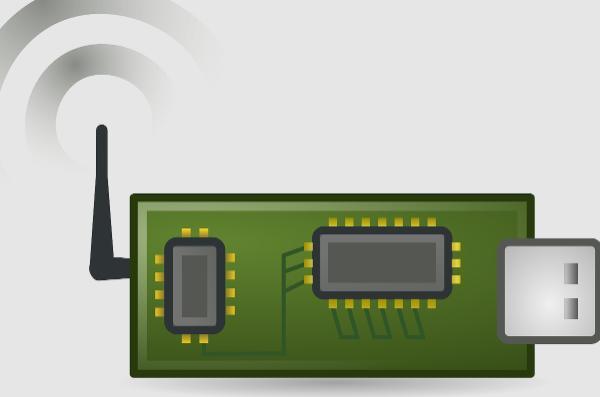
此外,建议检查无线网卡的指示灯是否正常。如果无线网卡带有LED灯,插入后应亮起指示灯,表明其已通电并正常工作。如果没有指示灯,可能是硬件问题或接口接触不良,尝试重新插拔无线网卡。
二、检查操作系统是否自动安装驱动程序
大多数现代操作系统(如Windows 10/11)都能在插入无线网卡后自动识别硬件并安装相应的驱动程序。通常情况下,系统会弹出提示,告知用户正在安装驱动程序,几分钟后就能完成。
然而,有时系统可能由于种种原因未能成功自动安装驱动,这时可以通过“驱动人生”扫描检测网卡驱动是否正常。

或者是通过手动检查操作系统是否已经识别无线网卡,并查看是否安装了正确的驱动程序:
1、打开“设备管理器”(右键点击“此电脑”->选择“管理”->进入“设备管理器”)。
2、查找“网络适配器”类别,查看是否列出了无线网卡的名称。如果有黄色感叹号或问号,表示驱动安装失败或缺失。
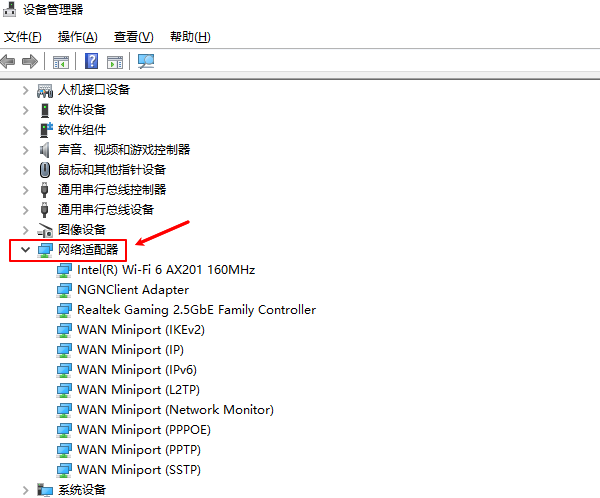
3、如果无线网卡没有显示在“网络适配器”下,可能是硬件问题,建议检查无线网卡连接是否正常。
三、安装无线网卡驱动程序
通过专业的驱动管理软件“驱动人生”可以自动检测无线网卡型号,然后帮助你下载和安装最新驱动程序。具体的安装步骤如下:

1、点击上方按钮下载安装打开驱动人生,点击驱动管理的“立即扫描”选项,软件会自动检测电脑设备存在的问题;
2、根据检测结果,我们选择对应的无线网卡驱动进行升级驱动即可。
以上就是插上无线网卡后没有驱动安装?解决安装方法指南。如果遇到网卡、显卡、蓝牙、声卡等驱动的相关问题都可以下载“驱动人生”进行检测修复,同时驱动人生支持驱动下载、驱动安装、驱动备份等等,可以灵活的安装驱动。